Guia para aceitar cartões de crédito com WooCommerce usando Stripe
Publicados: 2021-07-15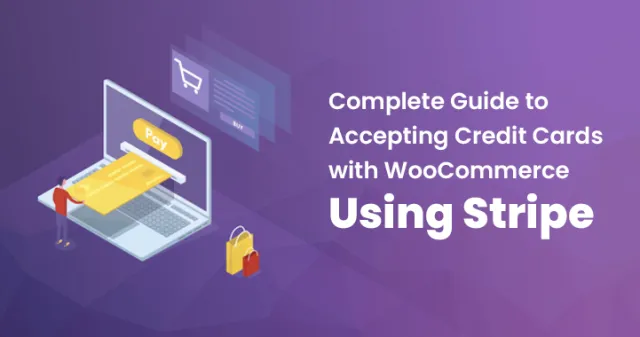
Quando se trata dos sistemas de gateway de pagamento altamente reconhecidos para sites de comércio eletrônico amplamente populares, o Stripe sempre se destaca.
Como um sistema de gateway de pagamento mais seguro e protegido, o Stripe está ajudando as pessoas a experimentar um pagamento muito tranquilo, o que está criando uma revolução no pagamento online.
Ao contrário de outros gateways de pagamento populares, como o PayPal, o Stripe tem uma taxa mais reduzida para a transação. À medida que você adiciona o Stripe ao WooCommerce, ele garante que você obtenha total facilidade de transações com seus clientes diretamente em seu site.
Isso torna mais fácil para os consumidores comprarem os itens com facilidade de pagamento durante o checkout. Ao mesmo tempo, o Stripe também permite que os usuários paguem com seus cartões de crédito, o que oferece total facilidade de gerenciamento de pagamentos.
No entanto, pode ser uma tarefa mais complicada adicionar o Stripe ao WooCommerce. Portanto, aqui está um guia completo de como habilitar a aceitação de cartões de crédito com seu WooCommerce usando o Stripe:
O que é Stripe?
O Stripe funciona como um dos gateways de cartão de crédito mais úteis para negócios online.
Ele conecta facilmente as lojas e sites de comércio eletrônico existentes. Ele funciona com muitos conectores prontos para uso e possui um formulário pré-construído para check-out que você pode integrar facilmente à sua marca.
À medida que você adiciona o Stripe ao WooCommerce, ele permite que você aceite todos os pagamentos de maneira muito direta do seu site para os dispositivos móveis.
Ao mesmo tempo, integrar o Stripe à sua loja WooCommerce também pode melhorar sua taxa de conversão de maneira muito eficaz.
O processador de pagamentos online simples e fácil do Stripe garante o processamento completo de todo o pagamento. Ao mesmo tempo, as ferramentas de software do Stripe são usadas por uma infinidade de empresas em todos os setores, o que o torna altamente popular.
Quais são os benefícios de escolher o Stripe como seu gateway de pagamento?
Por que adicionar Stripe ao WooCommerce? Há muitas razões por trás disso, o que é muito benéfico para você saber.
Veja como ele pode ajudá-lo de várias maneiras:
- É muito simples:
- Agrega mais valor ao seu negócio:
- Oferece total segurança:
- Vem com uma carga muito menor:
A primeira coisa que se ouvirá de qualquer usuário do Stripe é que é muito simples com seu serviço. O formulário de checkout que o Stripe oferece é bem simples a partir do site do cliente. Assim, toda a transação ocorre com bastante facilidade.
Enquanto você muda para o WooCommerce para o seu negócio de comércio eletrônico, você precisa garantir que todo o processo de compras que você está oferecendo seja muito fácil para seus clientes. Portanto, a simplicidade do Stripe garante que seu serviço seja viável o suficiente para seus clientes.
Usar ou adicionar o Stripe ao seu WooCommerce pode melhorar sua segurança de pagamento de maneira excelente. O Stripe salva todas as informações do cartão de crédito do seu cliente para que ele não precise inserir as informações repetidamente para as compras.
Adicionar Stripe ao seu WooCommerce é muito econômico. A Stripe cobra 2,9% + 30 centavos por cada uma das transações com seus serviços. O Stripe só opta por deduzir o dinheiro da sua conta quando você faz uma venda com sucesso.
Simplesmente não há necessidade do custo mensal. Ao mesmo tempo, o Stripe reduz todo o custo de conformidade com PCI, pois o Stripe cuida disso de forma conveniente. Nenhuma taxa de rescisão antecipada é necessária.
Como você configura o Stripe para o seu WooCommerce?
O Stripe não apresenta nenhuma integração oficial. Mas a comunidade WordPress tem uma ótima solução para você. Ele vem com utilização de API, que integra o Stripe ao seu site.
No entanto, antes de dar qualquer passo, é importante observar que é necessário um certificado SSL para suas páginas de checkout do Stripe para maior segurança.
Veja como você configura o Stripe passo a passo para o seu WooCommerce:
1. Primeiro, você precisa começar criando uma conta de distribuição.
Antes de dar qualquer passo adicional para aceitar o cartão de crédito com o Stripe, você precisa garantir que está começando com uma conta do Stripe configurada. Aqui está como você faz isso:
Vá para: https://dashboard.stripe.com/register na área do seu navegador da web
Para criar uma conta, você precisa preencher um formulário que aparecerá. Preencha o formulário adicionando seu endereço de e-mail, senha, nome completo, etc. Em seguida, basta clicar em “criar uma conta”.
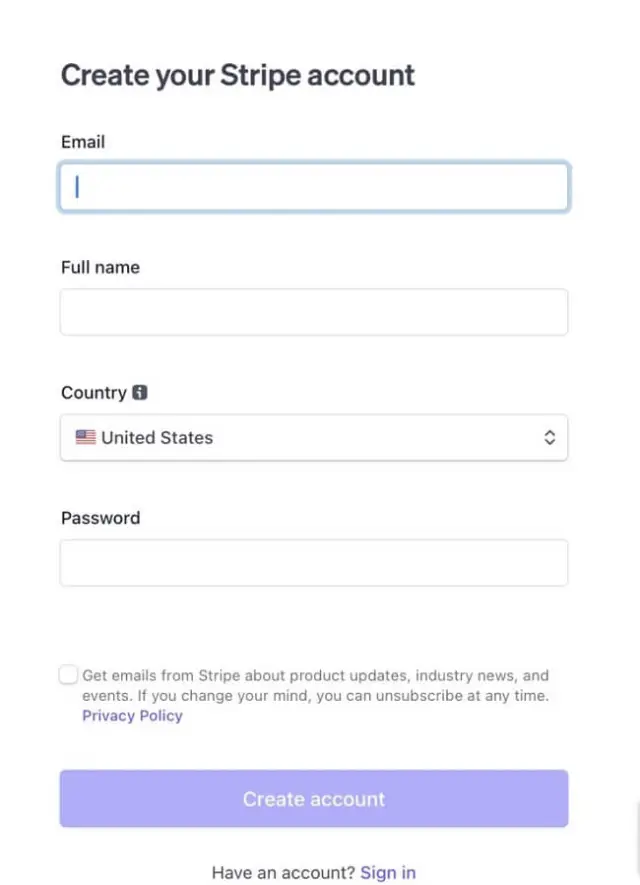
Depois disso, você deve verificar se é um representante da empresa. Para identificá-lo, o Stripe solicitará mais algumas informações de você.
Você pode usar facilmente suas contas do Google, Facebook e LinkedIn como alternativa. Ao mesmo tempo, você deve garantir que está preenchendo todas as suas informações de identificação pessoal.
Ao concluir a verificação, você deve inserir as informações da sua conta bancária.
Você precisará do seu número de roteamento e do número da conta para isso. Vá em frente preenchendo os espaços em branco. Então você precisa tocar na conta Ativar para concluir todo o processo.
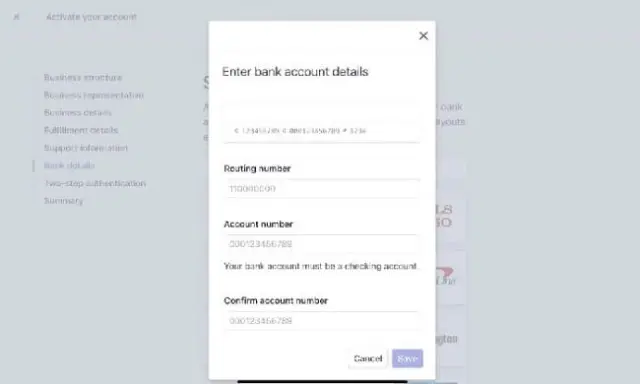
Gere as chaves para vincular seu Stripe, juntamente com seu site. Para isso, você precisa acessar https://dashboard.stripe.com/account/apikeys para obter todas as suas chaves de API. Como alternativa, você também pode acessar o Painel > Desenvolvedores > Chaves de API.
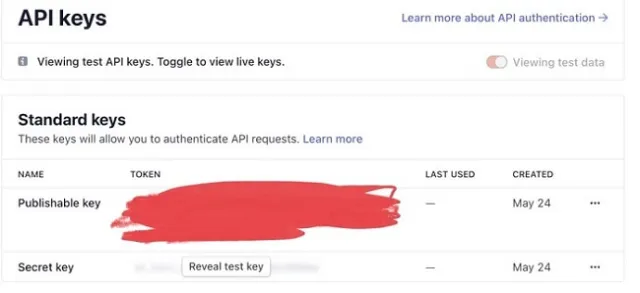
Você precisa fornecer as chaves de teste ao seu desenvolvedor da Web para que ele possa verificar se o site está conectado à sua conta do Stripe. Eles também exigirão sua Chave Publicável e a Chave Secreta.
Você precisa fornecer as chaves de teste ao seu desenvolvedor da Web para que ele possa verificar se o site está conectado à sua conta do Stripe. Eles também exigirão sua Chave Publicável e a Chave Secreta.
2. Opte por configurar um certificado SSL para o seu site:
Para garantir a segurança do seu site, um certificado SSL é obrigatório. Sem um certificado SSL, seu site será marcado como inseguro. O Secure Sockets Layer garante que suas informações confidenciais estejam seguras.
O SSL é usado para criptografar as informações confidenciais que são transferidas pela Internet para que o único receptor possa acessá-las.
Isso é altamente significativo, pois as informações enviadas pela Internet passam do computador para o computador antes de chegarem ao servidor de destino.
Quando se trata de integrar seu cartão de crédito para a transação de pagamento, é de maior importância que o certificado SSL proteja todos os números de cartão, nomes de usuário e senhas, além de outras informações confidenciais.
Se não estiver protegido com o certificado SSL, qualquer uma das máquinas poderá lê-lo facilmente, o que torna as informações muito vulneráveis a hackers.
Para coletar as informações do cartão de crédito em seu site, você precisa passar por uma série de demonstrações de auditoria, que você segue com os padrões do Payment Card Industry. Os critérios obrigatórios para isso são usar o certificado SSL corretamente.
Post relacionado: Por que você deve usar SSL para sua loja WooCommerce
Como funciona?
Adquirir o certificado SSL é altamente crucial para sua página de checkout do Stripe, para que você possa se comunicar com segurança com seus dados de pagamento.

O SSL ajuda a criptografar a transferência de dados entre o navegador de um usuário e o site, oferecendo proteção às informações.
Quando uma pessoa acessa o site SSL/HTTPS, seu navegador verifica se o certificado SSL é genuíno ou não.
Depois de verificar tudo, o navegador criptografa os dados com a ajuda da chave pública. Essas informações são transferidas de volta para o servidor de destino e são descriptografadas com a ajuda da chave pública e de uma chave privada secreta adicional.
Quais são os fundamentos para a certificação SSL?
- A primeira coisa que você vai precisar é o seu certificado para o servidor. Isso funciona como o certificado para seu domínio que você recebe da CA. Você pode receber isso por e-mail. Se você não o tiver, poderá obtê-lo no Painel de sua conta enquanto clica no seu pedido.
- A próxima coisa que você precisa é o certificado intermediário. O dispositivo que se conecta ao seu servidor pode fazer uso desses arquivos para identificar a emissão para a CA. Geralmente, existem vários tipos de certificações.
À medida que você recebe seu certificado em uma pasta ZIP, ele também incluirá o certificado Intermediário. Caso contrário, você precisará obter o CA Bundle apropriado para a certificação.
- Após o certificado intermediário, você precisará da chave privada. Caso você use uma ferramenta geradora gratuita para produzir seu CSR, esse arquivo deve estar no servidor ou em sua posse.
No entanto, a chave privada não é visível em algumas plataformas, como o Microsoft IIS. No entanto, o servidor continua a rastreá-lo.
Como você define o SSL?
Para adicionar o Stripe ao WooCommerce, você precisa garantir que está configurando o SSL corretamente. Aqui está como você faz isso:
- Escolha uma empresa de hospedagem para o certificado SSL gratuito:
- Instale o certificado SSL:
- Comece selecionando os Certificados e Ferramentas.
- Selecione Avançar ao inserir o nome do seu site/loja de domínio e clique em Aceitar para os Termos de Serviço. Uma solicitação de assinatura de certificado é criada como resultado da CSR. Obtenha uma cópia do seu CSR.
- Para gerar a chave privada RSA, selecione Avançar. A chave privada RSA ficou disponível para download. É seguro fechar a guia do navegador ao baixar a chave privada CSR e RSA.
Caso você feche antes de salvar essas duas informações, será necessário reiniciar o processo.
- O procedimento de envio do certificado SSL gratuito varia de acordo com a empresa de hospedagem.
- Siga a configuração SSL.
- Ao instalar o certificado em seu servidor, você pode ter acesso à sua loja em https://yoursite.com. Para indicar a segurança de sua página, seu navegador pode exibir um ícone de cadeado na barra de endereços.
Muitos parceiros de hospedagem WooCommerce oferecem o certificado SSL gratuito para clientes do WordPress, que pode ser instalado facilmente com apenas alguns cliques.
Então você tem que verificar um provedor de hospedagem para ver se eles fornecem o SSL gratuito ou não. Se eles não tiverem essa opção, vá para a próxima seção e instale-a.
Se você não tiver um certificado SSL, obtenha um nome de domínio de um registrador de domínio. Os certificados SSL da Let's Encrypt são completamente baseados em domínio. Portanto, você precisará de um domínio.
Se você já possui um, escolha uma empresa de hospedagem junto com um plano de hospedagem. Em seguida, acesse ZeroSSL.com para saber mais.
Como você está iniciando uma nova loja no site, as URLs para WordPress e WooCommerce devem ser modificadas.
Aqui está como você faz isso:
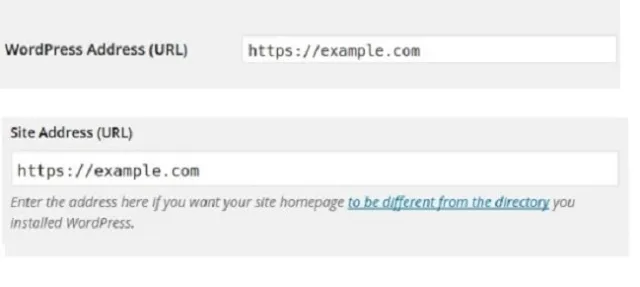
- Vá para Geral > Configurações
- Salve as modificações para o endereço do WordPress e o endereço do site para incluir TTPS:// para marcar que está habilitado para SSL
- Usar o certificado SSL é essencial para toda a sua loja e não apenas para a página de checkout
- Forçar a configuração SSL
Com base no sistema operacional que você está usando, você pode alterar o arquivo .htaccess ou web.config para forçar os usuários a acessar seu site usando HTTPS.
Para redirecionar seus usuários HTTP para a versão HTTPS do seu site, cole a seguinte diretiva no arquivo .htaccess. Em seguida, basta adicionar este trecho de código ao seu arquivo .htaccess.
Para verificar novamente se o certificado SSL foi definido com sucesso, verifique-o acessando:
https://seudominio.tld do seu navegador para ver as informações do site para determinar se o SSL está funcionando corretamente ou não. Pode ser necessário reiniciar o servidor para que a ação tenha efeito.
3. Baixe o plugin Stripe para o seu WooCommerce:
O próximo passo para adicionar o Stripe ao WooCommerce é instalar o plugin. O Stripe é muito mais simples de configurar como um gateway de pagamento. Com o Stripe Payment Gateway Plugin para WooCommerce, você pode aceitar rapidamente pagamentos com cartão de crédito em sua loja.
Aqui estão alguns dos cartões que você pode usar:
- Expresso americano
- Visa Mastercard
- JCB
- Diners Club
As informações do cartão de crédito também podem ser salvas para uso futuro pelos clientes. A transação de pagamento ocorre no iframe Stripe, que é integrado ao seu site. Seus clientes não precisam sair do seu site para efetuar o pagamento, o que torna toda a tarefa muito simples.
No entanto, não está incluído na opção de gateway de pagamento padrão. Portanto, você deve considerar instalá-lo.
Aqui está como você instala:
Plugins > Adicione novo e procure o WooCommerce Stripe Payment Gateway > Localize a versão automática > Clique em Instalar agora
4. Configuração do plug-in:
Para adicionar o Stripe ao WooCommerce, você deve primeiro configurar o plugin. Vá para WooCommerce >> Configurações >> Pagamentos depois de ativar o plug-in. Selecione as opções que são preferíveis para você.
Você pode habilitar o serviço Stripe para sua loja WooCommerce em uma página. Ao ativar o botão Stripe, clique em Configurar. Em seguida, você será redirecionado para uma página específica.
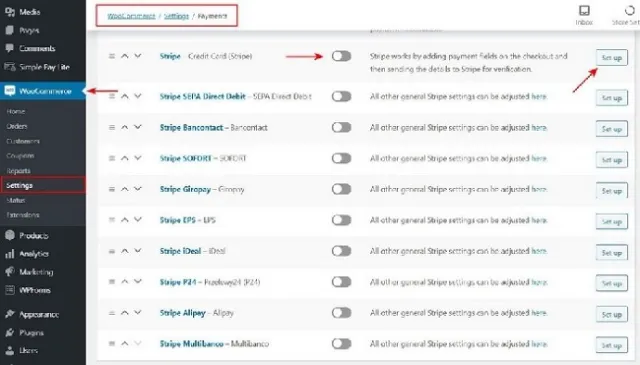
- Ativar faixa:
- Capturar:
- Botões de solicitação de pagamento:
- Configuração do botão:
Você pode capturar ou reembolsar manualmente os pagamentos usando a página Visão geral do Stripe. Além disso, você pode ver os detalhes do pedido/transação.
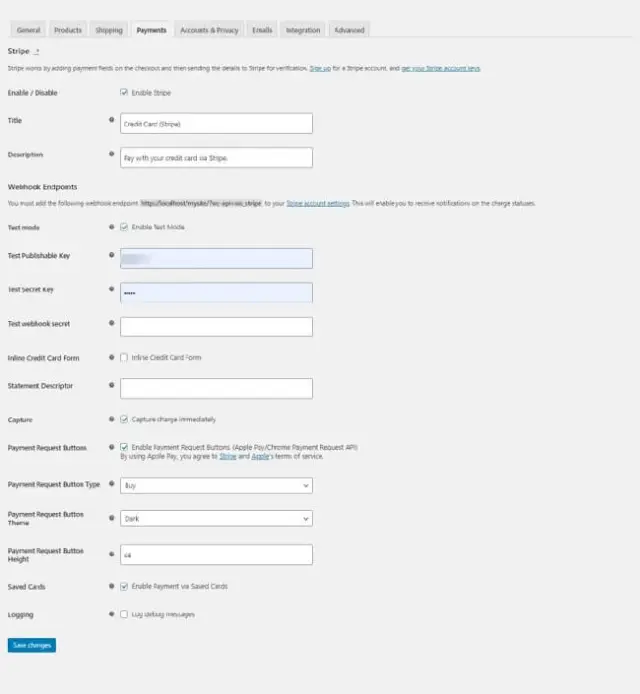
A opção de pagamento de captura fica habilitada por padrão. Ele permite que você capture os pagamentos instantaneamente à medida que o pagamento ocorre com sucesso.
Os usuários podem pagar com a solicitação de pagamento do Chrome se o navegador for compatível. Assim, os Botões de Solicitação de Pagamento precisam estar habilitados.
Você pode escolher entre vários tipos de botões Comprar, Pagar ou Doar. Para o tema do botão, você pode escolher entre escuro, claro ou um contorno claro. Nos pixels, você pode inserir a altura apropriada.
Ao terminar a configuração, salve as configurações clicando em Salvar alterações
5. Selecione a opção Cartão de crédito:
A etapa final para adicionar o Stripe ao WooCommerce é selecionar a opção Cartão de crédito na área de checkout.
Para concluir este procedimento de pagamento, insira os dados do cartão e clique na opção Pay Through Stripe. Se funcionar corretamente, então está feito!
Conclusão:
Para adicionar o Stripe ao WooCommerce, o método mencionado acima funciona da melhor maneira. Embora seja bastante complicado e demorado, adicionar cartões de crédito como opção de pagamento ajudará seus clientes a ter uma experiência melhor com seu site WooCommerce.
